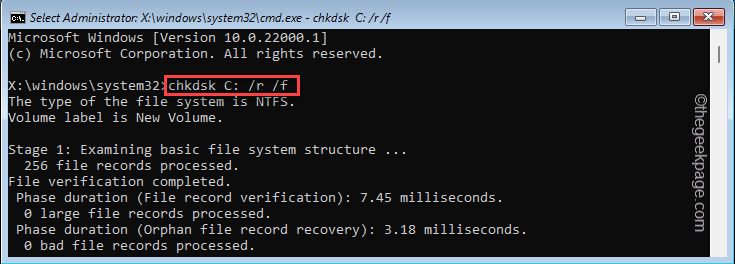- Ak vás zaujíma, ako pridať zdroj prehliadača do OBS Studio, budete musieť nakonfigurovať kartu Docks.
- Po výbere doku Zdroje môžete kliknúť na tlačidlo plus a pridať nové prehliadače.
- OBS vám umožňuje prispôsobiť rozloženie zdroja prehliadača, ako uznáte za vhodné.
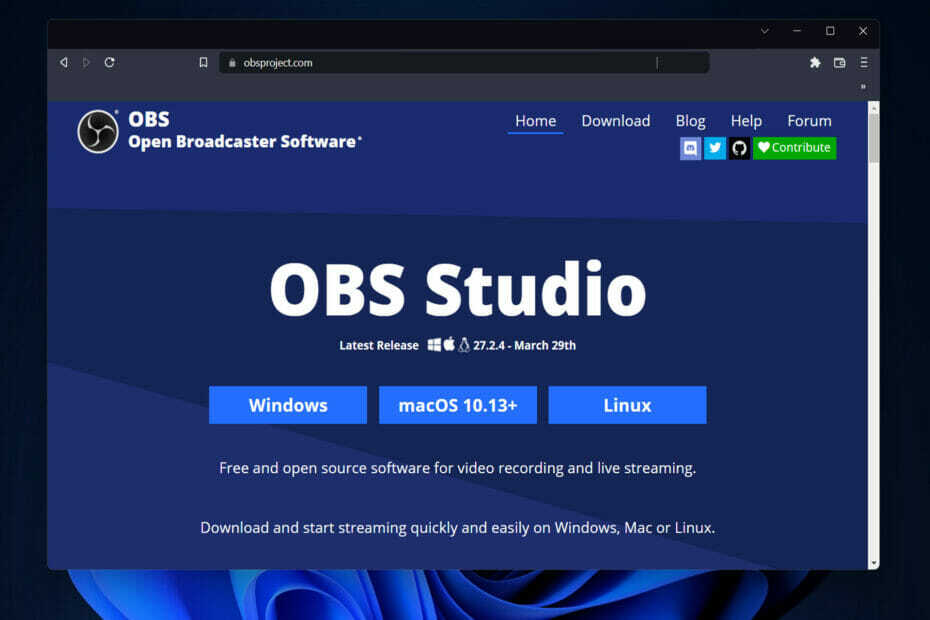
- Jednoduchá migrácia: použite asistenta Opera na prenos odchádzajúcich údajov, ako sú záložky, heslá atď.
- Optimalizujte využitie zdrojov: vaša pamäť RAM sa využíva efektívnejšie ako v iných prehliadačoch
- Vylepšené súkromie: integrovaná bezplatná a neobmedzená sieť VPN
- Žiadne reklamy: vstavaný blokovač reklám zrýchľuje načítanie stránok a chráni pred ťažbou údajov
- Priateľské k hrám: Opera GX je prvý a najlepší prehliadač na hranie hier
- Stiahnite si Operu
Softvér je aplikácia na vysielanie obrazovky a živé vysielanie, ktorá je bezplatná a má otvorený zdroj. Dnes vám teda ukážeme, ako pridať zdroj prehliadača do OBS Studio. Aby ste z rozhrania aplikácie mohli vyťažiť to najlepšie. Ale ak potrebujete
pomoc pri sťahovaní OBS Studio, pozrite si náš článokJe napísaný v C/C++ a vytvorený pomocou Qt. Umožňuje tak snímanie v reálnom čase, kompozíciu scény, nahrávanie, kódovanie a vysielanie cez protokol správ v reálnom čase. Softvér podporuje všetky destinácie s podporou RTMP, ako sú YouTube, Twitch, Instagram a Facebook.
OBS Studio môže kódovanie video streamov do formátov H.264/MPEG-4 AVC alebo H.265/HEVC. Pomocou x264 transkodéra, Intel Quick Sync Video, Nvidia NVENC a AMD Video Coding Engine.
Okrem toho má schopnosť kódovať niekoľko zvukových stôp vo formáte AAC. Tí skúsenejší môžu stiahnite si akékoľvek kodeky a kontajnery ponúkané vo formáte libavcodec a libavformat. Alebo môžu poslať stream na FFmpeg URL podľa vlastného výberu.
Ako už bolo povedané, pozrime sa, ako môžete získať svoje zdroje, potom ako pridať zdroj prehliadača do OBS Studio.
Ako získam zdroj prehliadača na OBS?
- Ak chcete zobraziť aktuálny zdroj prehliadača v OBS Studio, kliknite na Doky tlačidlo v hornej časti a vyberte položku Zdroje dock ukázať.

- Teraz môžete dvakrát kliknúť na Prehliadač zdroj, ktorý už máte, a uvidíte všetky nastavenia, ktoré môžete zmeniť.
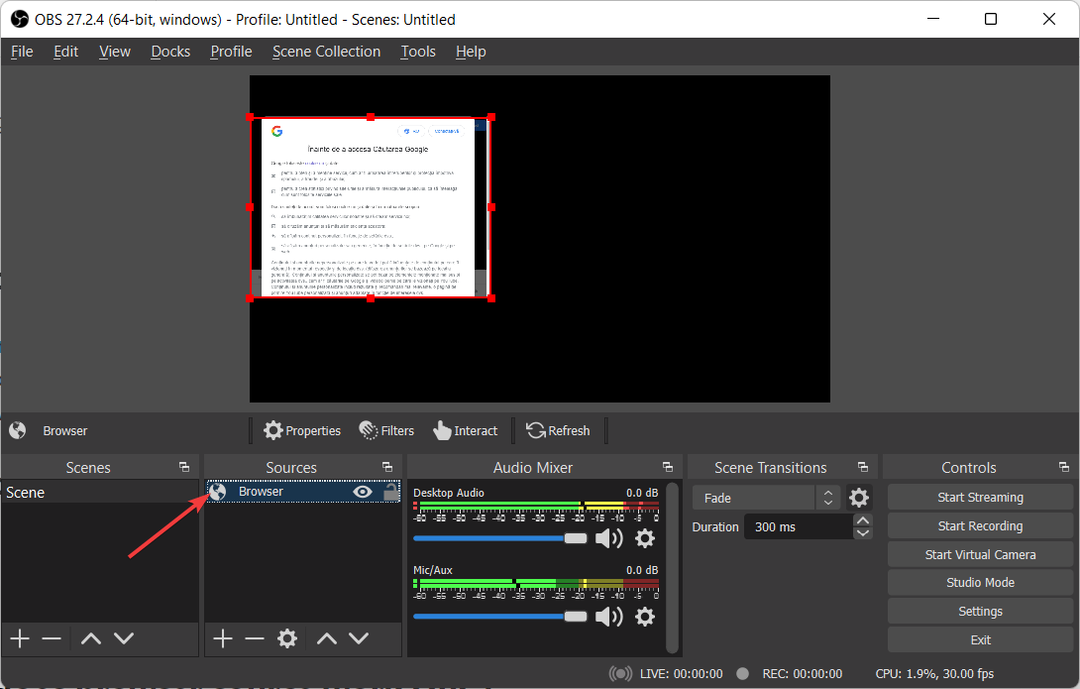
- Budete tiež môcť vidieť URL prehliadača, ktorý ste zahrnuli.
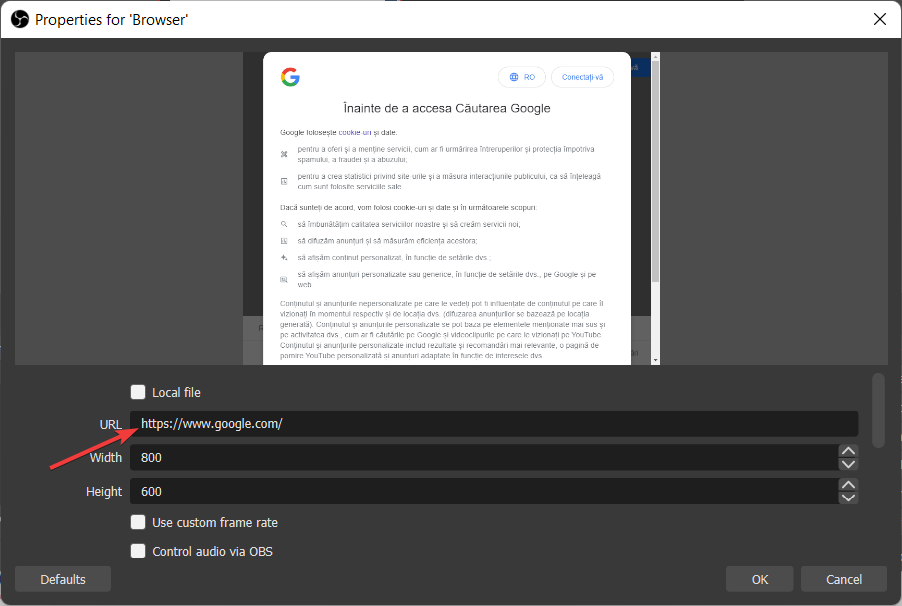
Tip odborníka: Niektoré problémy s počítačom je ťažké vyriešiť, najmä pokiaľ ide o poškodené úložiská alebo chýbajúce súbory systému Windows. Ak máte problémy s opravou chyby, váš systém môže byť čiastočne poškodený. Odporúčame vám nainštalovať Restoro, nástroj, ktorý naskenuje váš stroj a zistí, v čom je chyba.
Kliknite tu stiahnuť a začať s opravou.
Zdroje prehliadača je možné pridať do scén vášho streamovacieho softvéru, aby ste mohli používať webový obsah. Napríklad programy Flash a JavaScript, webové stránky atď., ako aj upravovať ich pomocou CSS.
Všetko, čo sa dá postaviť tak, aby bežalo v tradičnom prehliadači, sa dá implementovať priamo do OBS (samozrejme v rozumnej miere).
Ak vás zaujíma, ako pridať nové zdroje, pokračujte v čítaní, pretože vám ukážeme, ako to urobiť v ďalšej časti. Nasledujte!
Ako môžem pridať zdroj prehliadača do OBS Studio?
Použite tlačidlo plus
- Uistite sa, že Zdroje dok je vybraný pod Doky rozbaľovacej ponuky.
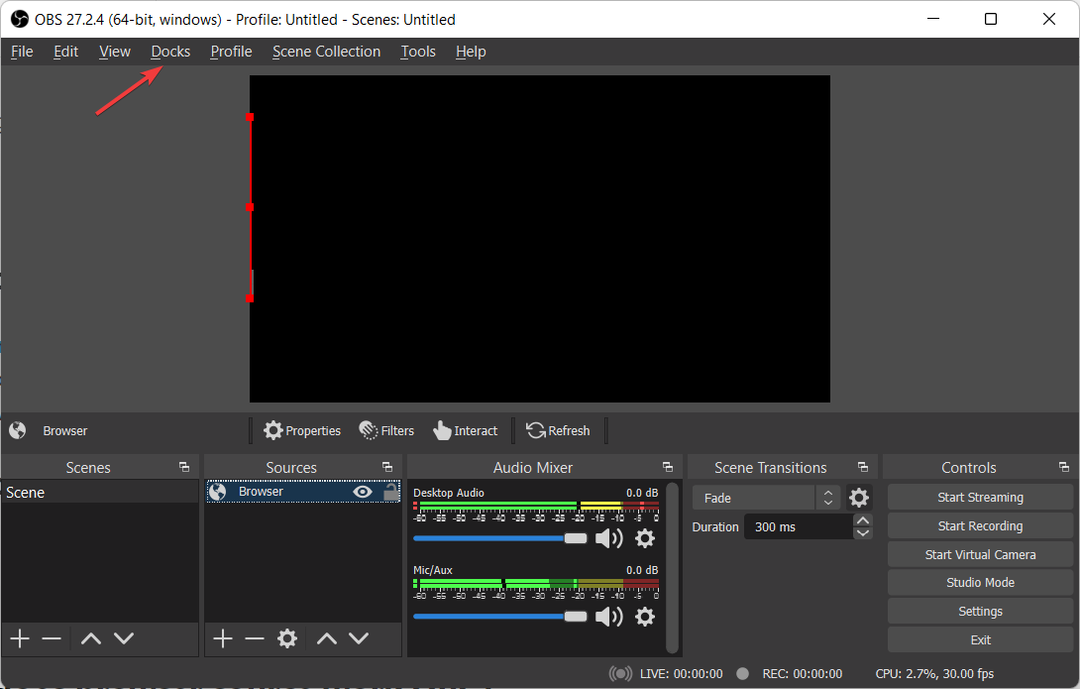
- Teraz kliknite na plus pod dokom Zdroje a vyberte Prehliadač možnosť zo zobrazeného zoznamu.
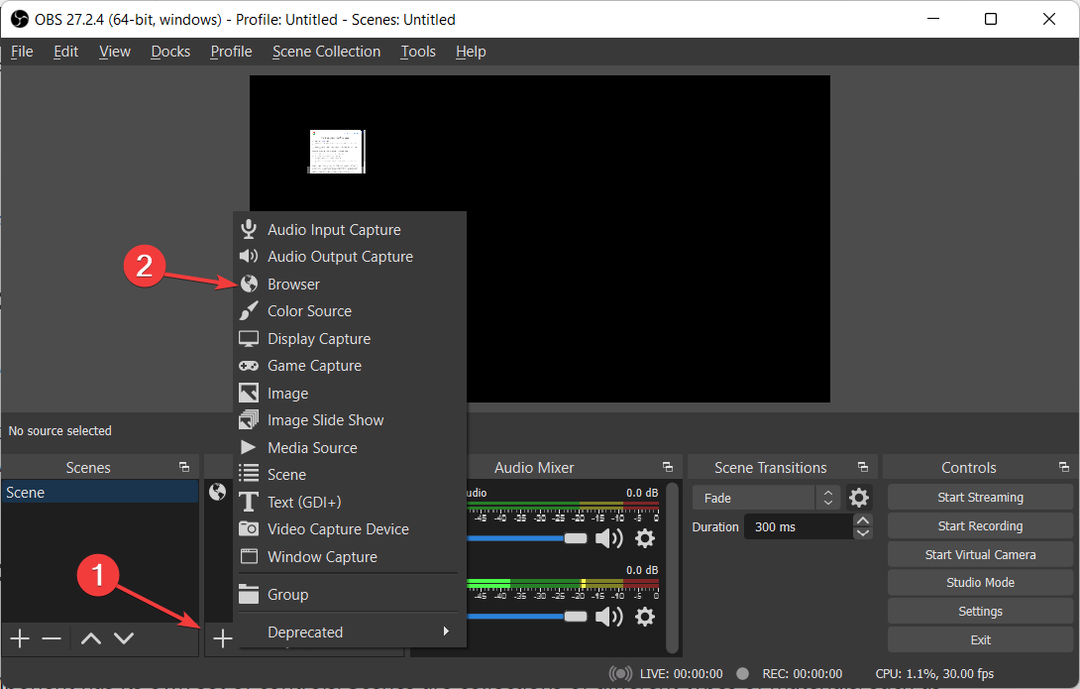
- Zadajte názov prehliadača, ktorý chcete pridať, a potom kliknite na OK.
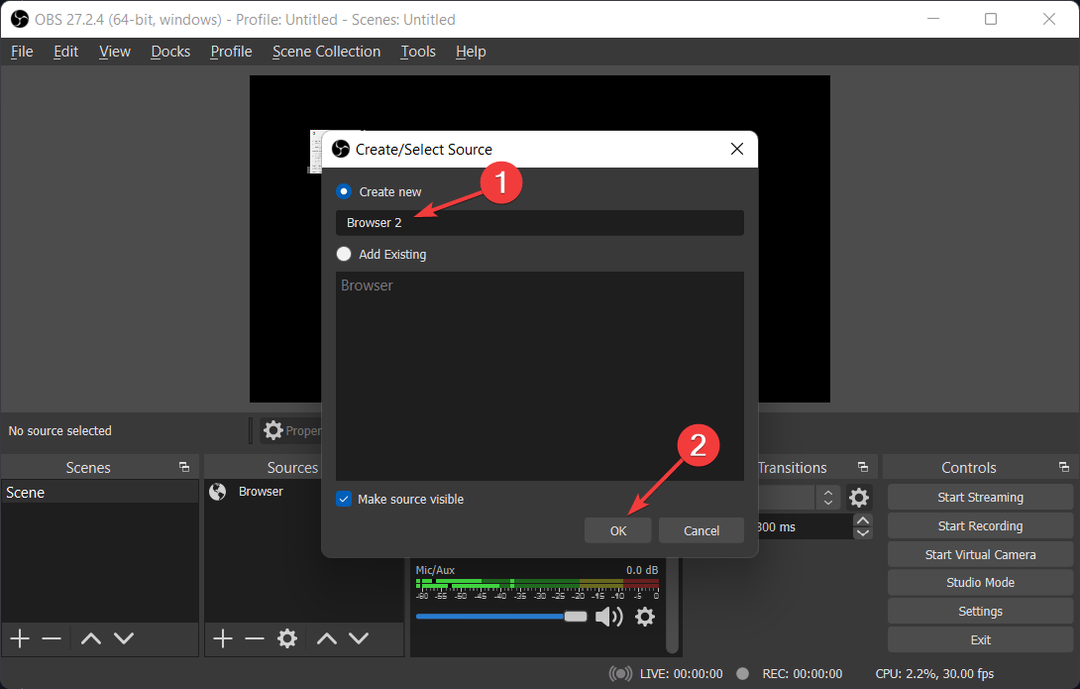
- Nakoniec zadajte URL prehliadača, ktorý chcete zobraziť, a nakonfigurujte jeho nastavenia rozloženia, potom kliknite na OK.
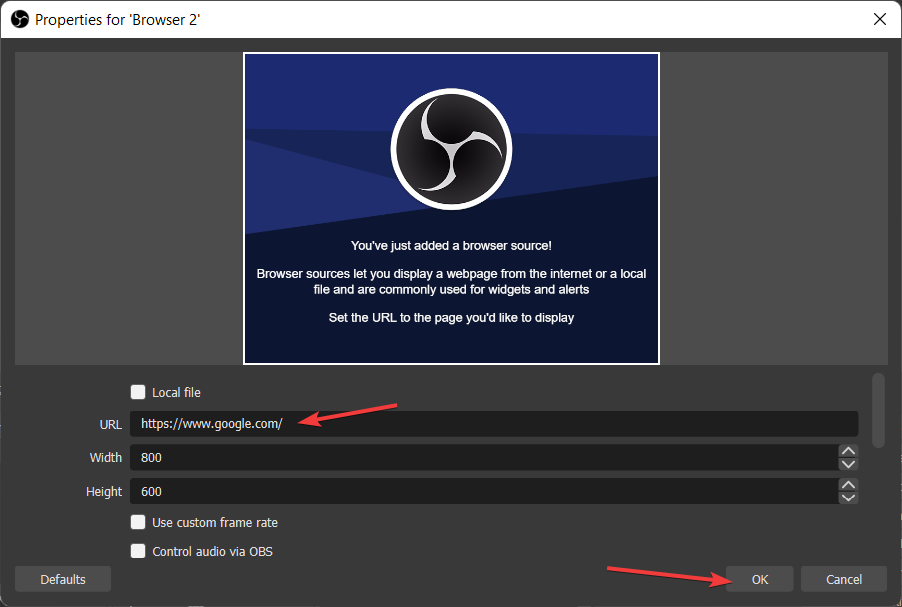
Zdroj, ktorý je uvedený nad iným zdrojom v zozname, sa zobrazí nad ostatnými a môže zakryť to, čo je uvedené pod ním. Použitie tejto metódy môže byť tiež užitočné v prípadoch, keď chcete, aby sa niečo objavilo na inom zdroji, ako je napríklad kamera, ktorá sa objaví nad vašou hrou.
- Najlepšie nastavenia OBS pre nahrávanie na PC [nižší, stredný rozsah]
- Ako opraviť, že OBS nenahráva zvuk hry
- 5+ najlepší softvér pre webovú kameru pre Windows 11
Ako funguje zdroj prehliadača na OBS?
Hlavné používateľské rozhranie je rozdelené do piatich sekcií: scény, zdroje, zvukový mixér, prechody a ovládacie prvky. Každý komponent má svoju vlastnú sadu ovládacích prvkov. Scény sú kolekcie rôznych typov materiálov, ako je živé a nahrané video, text a zvuk.
Pomocou virtuálnych stlmovačov na tomto paneli je možné tlmiť zvuky a meniť hlasitosť. Môžete tiež pridať efekty stlačením ozubeného kolieska vedľa tlačidla stlmenia zvuku.
K dispozícii sú tlačidlá na spustenie a zastavenie vysielania alebo nahrávania spolu s tlačidlom na zmenu OBS na profesionálnejší štúdiový režim. Tlačidlo na otvorenie ponuky nastavení a tlačidlo na ukončenie aplikácie na ľavej strane ovládacieho panela.
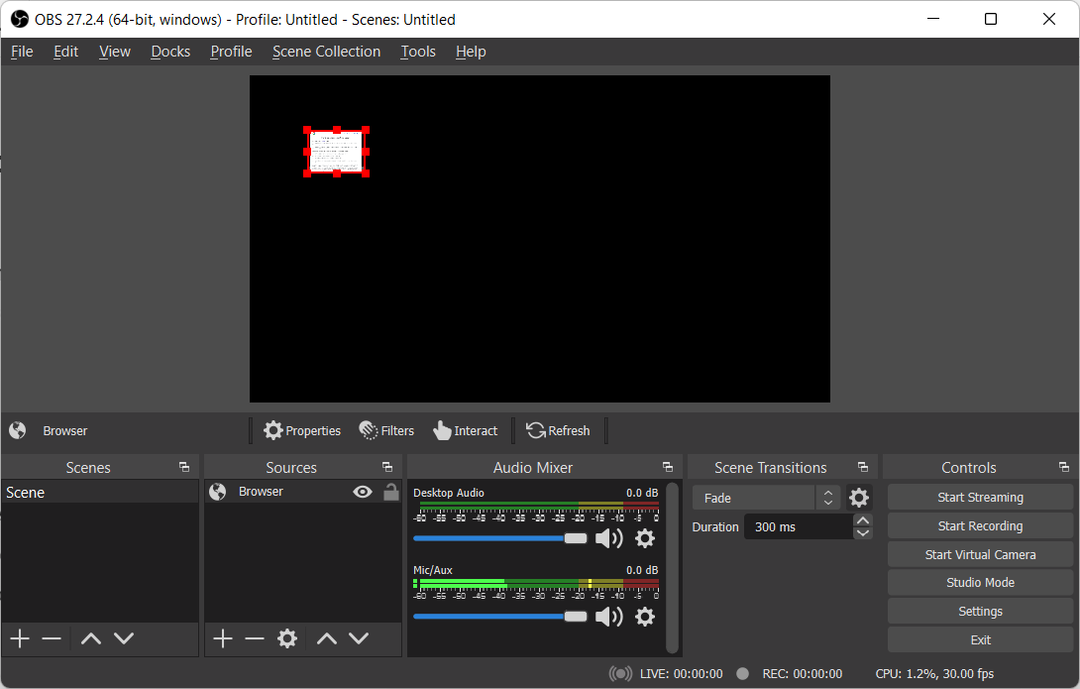
Ale scény a zdroje sú srdcom a dušou funkčnosti OBS Studio. Túto časť môžete použiť na konfiguráciu rozloženia streamu a pridanie hier, webových kamier a akýchkoľvek iných zariadení alebo médií, ktoré sa majú zobraziť vo výstupe.
Zdroje môžete v náhľade znova zarovnať a upraviť ich poradie ich presunutím do zoznamu alebo pomocou tlačidiel so šípkami nahor a nadol na klávesnici.
Zdroj prehliadača je jedným z najuniverzálnejších zdrojov dostupných v softvéri Open Broadcaster Software (OBS). To vám umožní vykonávať množstvo jedinečných rozložení, obrázkov, videí a dokonca aj zvukových operácií.
Ak potrebujete pomoc inštalácia OBS Studio, neváhajte sledovať prepojený článok a naučte sa ho hneď používať.
Prípadne, ak narazíte na problémy pri používaní OBS Studio, pozrite sa na čo robiť, ak OBS stále padá vo Windows 10 a 11.
Bol pre vás tento návod užitočný? Dajte nám vedieť zanechaním komentára v sekcii nižšie a zdieľaním svojich myšlienok. Vďaka za prečítanie!
 Stále máte problémy?Opravte ich pomocou tohto nástroja:
Stále máte problémy?Opravte ich pomocou tohto nástroja:
- Stiahnite si tento nástroj na opravu počítača na TrustPilot.com hodnotené ako skvelé (sťahovanie začína na tejto stránke).
- Kliknite Spustite skenovanie nájsť problémy so systémom Windows, ktoré by mohli spôsobovať problémy s počítačom.
- Kliknite Opraviť všetko na opravu problémov s patentovanými technológiami (Exkluzívna zľava pre našich čitateľov).
Používateľ Restoro stiahol 0 čitateľov tento mesiac.